Vista
En la sección Vista puede personalizar la presentación de los documentos XML en XMLSpy.
Mostrar logotipo
Si desea que la aplicación se inicie más rápido, puede desactivar la pantalla de presentación que aparece al iniciarse el programa. Además, si compró una licencia del producto, tiene la opción de no incluir el logotipo del programa, el aviso de copyright ni la información de registro en los documentos que imprima desde XMLSpy.
Título de la pantalla
El título de la pantalla de cada ventana de documento puede llevar el nombre del archivo solamente o el nombre completo de la ruta de acceso del archivo.
Configurar la vista Texto
Haga clic en Configurar la vista Texto para abrir el cuadro de diálogo correspondiente, donde puede habilitar propiedades de la vista Texto como la sangría, los márgenes de marcadores o el resaltado automático. También puede acceder al cuadro de diálogo Configurar la vista Texto desde el comando de menú Vista | Configurar la vista Texto. El cuadro de diálogo se explica en el apartado al que se accede si sigue el enlace.
Configurar la vista Cuadrícula
Haga clic en Configurar la vista Cuadrícula para abrir el cuadro de diálogo correspondiente. Estas son las opciones que puede configurar en él:
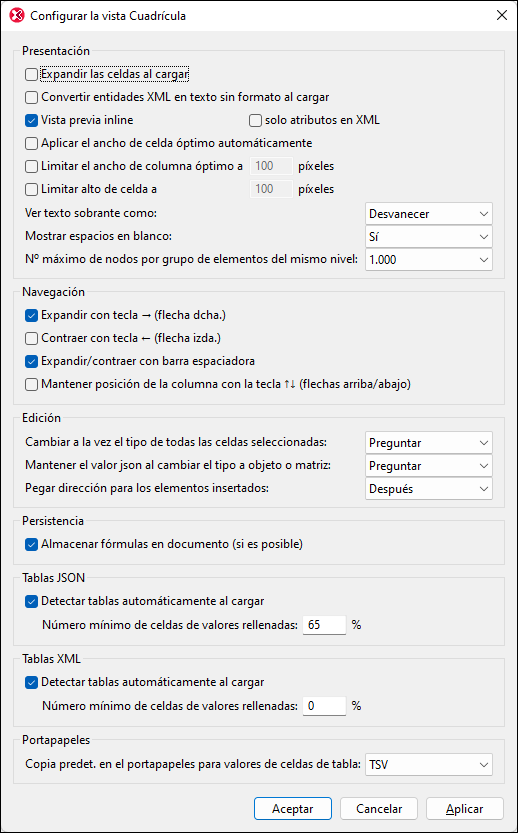
Presentación
Las casillas de la sección Presentación son bastante intuitivas. De todas formas incluimos unas breves aclaraciones a continuación.
•Si no se expanden todas las celdas al cargar los datos es porque el nodo raíz y sus secundarios están contraídos. En este caso necesita expandir cada uno de los nodos conforme va avanzando por el documento.
•El ancho óptimo se puede activar automáticamente (i) si el documento se carga en la vista Cuadrícula y (ii) si cambia un conjunto de elementos de la vista en forma de tabla a la vista Cuadrícula normal.
•Cuando se activa el ancho óptimo se amplía el tamaño de las celdas para que el texto quepa en una sola línea. En este caso pueden ocurrir varias cosas: (i) la tabla se expande y acaba siendo mayor que la ventana principal, por lo que aparece una barra de desplazamiento en la parte inferior de la ventana; (ii) el texto de algunas celdas es más largo que el límite derecho de la celda (o el izquierdo, según qué dirección de escritura se use); el texto sobrante se indica con texto atenuado o puntos suspensivos (véase el punto siguiente).
•Si la celda no se ajusta al tamaño del texto y este es mayor que el ancho de la celda, la opción Ver texto sobrante como permite escoger si quiere ver el texto sobrante atenuado o como puntos suspensivos.
•Los nodos hermanos pueden aparecer en grupos del mismo nivel de 100, 1.000 o 10.000 nodos (imagen siguiente). Esta opción es útil si quiere ahorrar espacio al mostrar los datos en archivos con un gran número de nodos del mismo nivel.
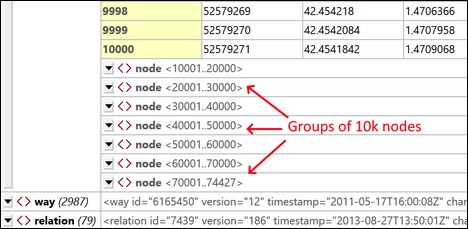
Edición
Las casillas de la sección Edición son bastante intuitivas. No obstante incluimos algunas aclaraciones a continuación.
•Al cambiar el tipo de varias de las celdas seleccionadas puede escoger entre varias opciones que permiten o no que la acción siga su curso: Siempre, Nunca o Preguntar (para usuarios).
•Al cambiar un tipo JSON de un tipo atómico a un objeto o una matriz, el programa también sugiere varias opciones que permiten o no que la acción siga su curso: (i) Preguntar (si se debe conservar el valor del tipo atómico como valor de un par clave:valor secundario sin nombre o si se debe descartar), (ii) Siempre (conserva el valor de un par clave:valor secundario sin nombre) y (iii) Nunca (no conserva el valor nunca, es decir, lo descarta).
•La opción Pegar dirección determina si la selección del portapapeles se pega sobre o junto a la celda seleccionada.
Persistencia
Los filtros y las fórmulas se pueden almacenar en los metadatos de los documentos XML y JSON. Las fórmulas se almacenan como instrucciones de procesamiento en documentos XML y como comentarios en algunos tipos de documento JSON. Estas opciones indican cómo proceder con esos filtros y esas fórmulas almacenados. En el caso de las fórmulas, la terminología "si es posible" hace referencia al hecho de que las fórmulas no se pueden guardar como comentarios en todos los documentos JSJON (solo en documentos JSON5 y JSONC).
Tablas
Estas son las opciones disponibles:
•Si activa la opción para que las tablas se detecten automáticamente al cargar los datos, entonces puede seleccionar el porcentaje mínimo de celdas rellenadas que tiene que tener una tabla para ser reconocida como tal. Si el número de celdas de tabla rellenadas no sobrepasa este nivel, entonces la estructura se visualiza como una cuadrícula normal con los elementos que se repiten en una lista unos junto a otros.
•También puede decidir si el contenido del portapapeles se debe almacenar como valores separados por tabulador (TSV) o como XML/JSON (en función del tipo de documento). Otra opción muy útil: si quiere pegar una tabla desde el portapapeles en otro documento, esta opción permite escoger si la tabla copiada se almacena como TSV o con marcado. (Para ver la diferencia entre estas dos opciones intente pegar una tabla en un editor de texto después de copiarla en los distintos formatos mencionados).
Vista Esquema
Los tipos de datos XML Schema se pueden derivar de otros tipos de datos. Por ejemplo, el tipo de datos para los elementos E-Mail puede derivarse del tipo de datos base xs:string (restringiendo el tipo de datos xs:string a determinado conjunto de caracteres, por ejemplo). Si más adelante se cambia el tipo de datos base, tiene dos opciones:
•Mantener el contenido: si las definiciones utilizadas para definir el tipo derivado se pueden usar con el tipo base nuevo, marque esta casilla y las definiciones se mantendrán automáticamente.
•Confirmar en cada modificación: después de cambiar el tipo base aparece un cuadro de diálogo (imagen siguiente) que pregunta si desea mantener o no las definiciones anteriores y usarlas con el tipo base nuevo.
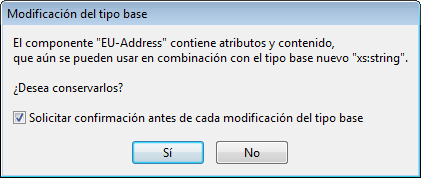
Vista Authentic
Si marca esta casilla, los archivos que están basados en un archivo SPS se abren automáticamente en la vista Authentic.
Motor del navegador
El motor del navegador que se utiliza en la vista Authentic y la vista Explorador es actualmente Internet Explorer (IE), por lo que IE es el motor del navegador por defecto para estas dos vistas. Como alternativa, puede utilizar Microsoft Edge Web View 2 como motor para la vista Explorador. Si Edge no está instalado en su equipo, vaya a la página de descarga de WebView2, desde donde puede instalar el Evergreen Bootstrapper. Esto le permitirá utilizar Microsoft Edge WebView2 como motor para la vista Explorador.
Consulte el tema Vista Explorador para obtener más información.
Vista Explorador
Aquí puede elegir si la vista Explorador se abre en una ventana separada, lo cual permite ver la vista de edición y la vista explorador en paralelo.
Guardar y salir
Cuando termine de modificar las opciones de configuración, haga clic en Aceptar para terminar.